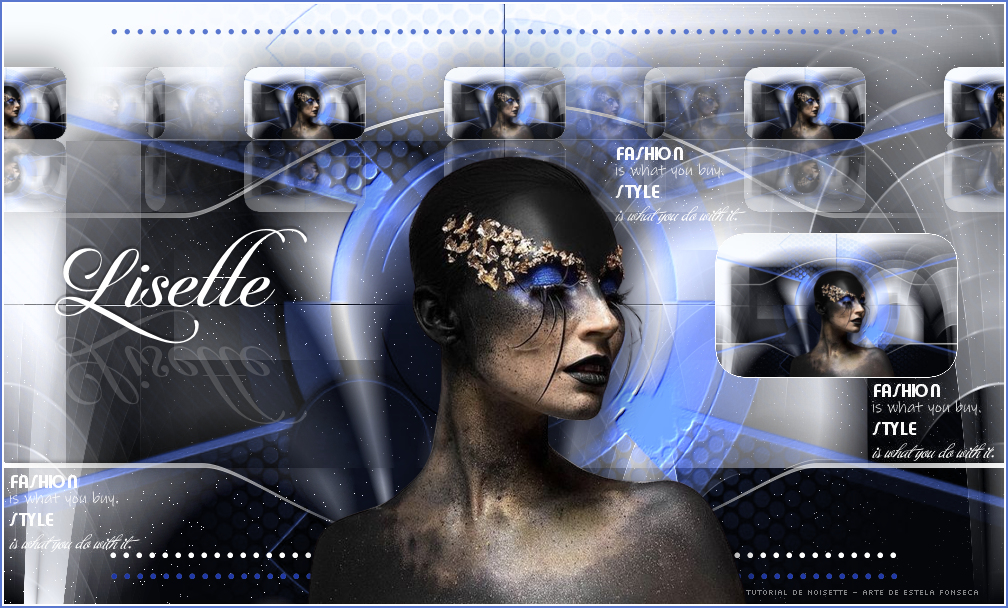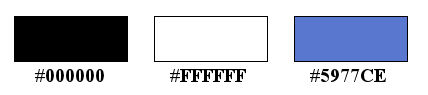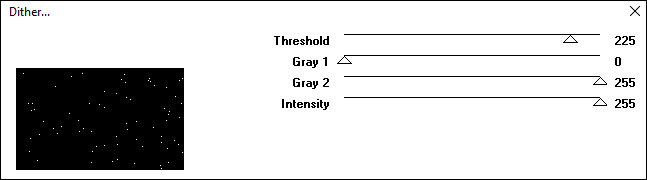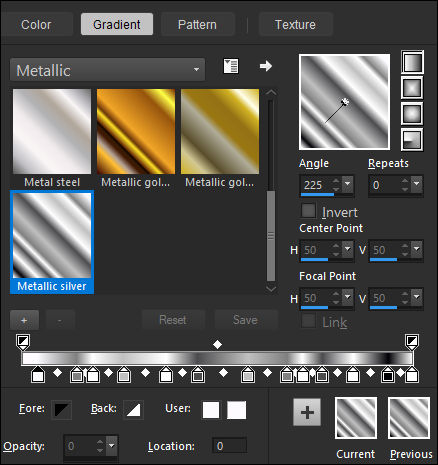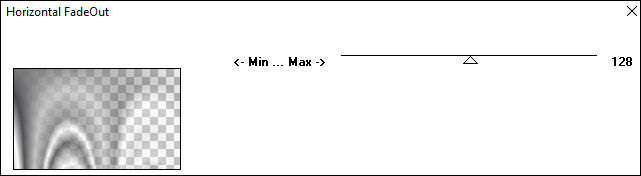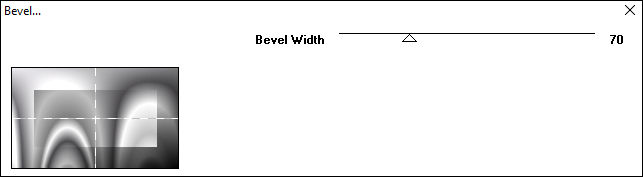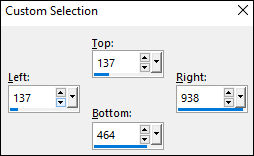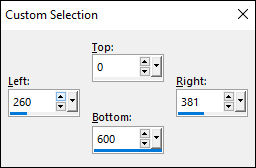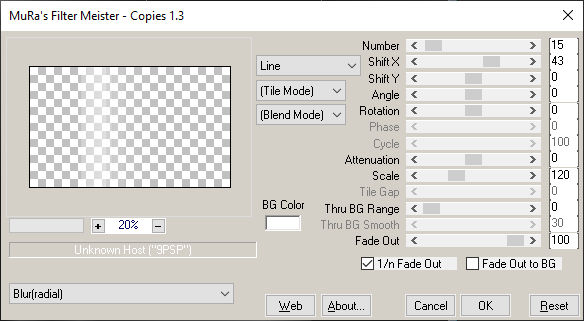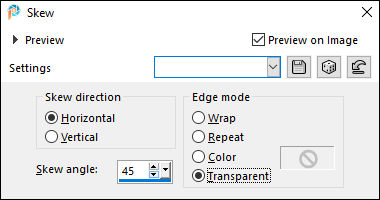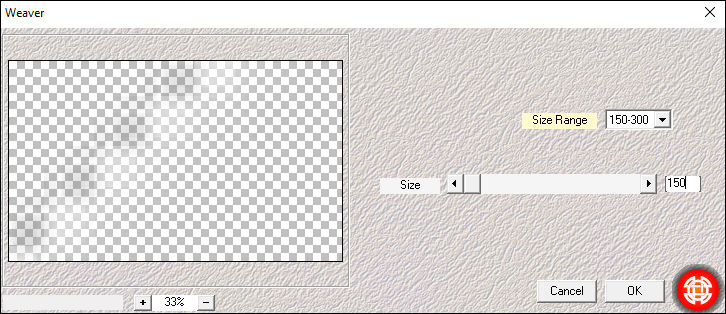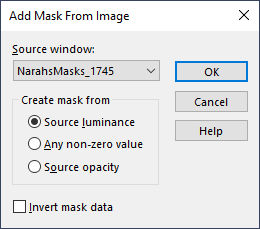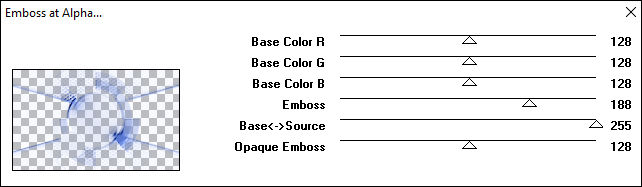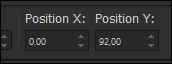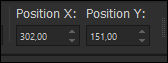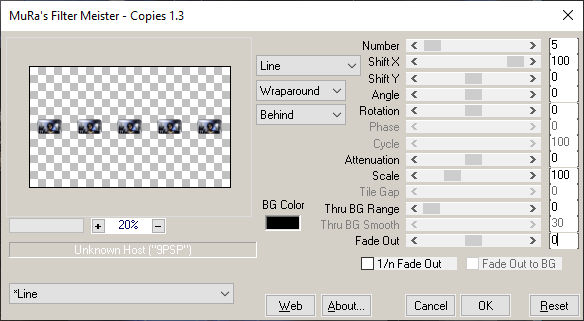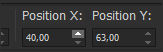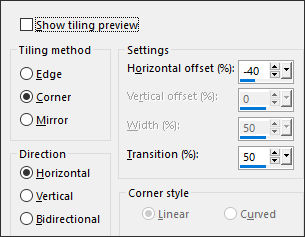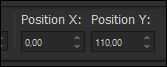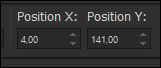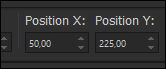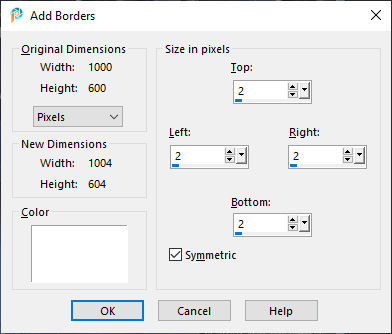LISETTE
Tutorial de ©Noisette - Original Aqui
Traduzido no PSP 2022 ULTIMATE, mas pode ser realizado nas versões anteriores!
Materiais Necessários:
O tube é de NaiseM, seu site : AQUI.
A Mask é de Narah , seu site : AQUI.
*
É proibido modificá-los, alterar o nome e remover a marca d'água.
É proibido compartilhá-los em grupo ou oferecê-los na internet (site, blog, etc.).
A sua utilização em tutoriais está sujeita à autorização dos autores.*
Plugins:
VM Toolbox, DitherMehdi, Weaver
AlphaWorks, Horizontal FadeOut
Mock, Bevel
MuRa's Seamless, Emboss at Alpha
MuRa's Meister,Copies
Preparação:Copie a seleção para a pasta de seleções do PSP.
Abra as imagens no PSP.
Abra o tube no PSP, duplique e feche o original.
Abra a Mask no PSP e Minimize.
Paleta de Cores
Copie o Gradiente para a paste de Gradientes do PSP.
Se quiser usar suas próprias cores, fique à vontade para alterar o modo e a opacidade das camadas.
****
****
01- Primeiro Plano cor #000000, Segundo Plano cor #FFFFFF
02- Abra uma nova imagem transparente de 1000 X 600 Pixels.
03- Preencha com a cor #000000
04- Effects / Plugins / VM Toolbox / Dither / Default (255/0/255/255)
05- Coloque no Primeiro Plano o Gradiente <<Metalic Silver, Corel 06-23>> Linear e configure como segue:
06- Layers / New Raster Layer , Raster 2
07- Preencha com o Gradiente
08- Effects / Distortion Effects / Polar Coordinates / Polar to Rectangular
09- Edit / Repeat Polar Coordinates
10- Effects / Plugins / AlphaWorks / Horizontal FadeOut
20- Blend Mode / Hard Light ... Opacidade / 100%21- Effects / Plugins / Mock / Bevel
22- Selection Tool (S) / Custom Selection:
23- Selections / Promote Selection to Layer
24- Effects / Plugins / Mock / Bevel
25- Effects / 3D Effects / Drop Shadow: -5/-5/63/50, Cor #00000026- Selections / Select None
27- Image / Mirror / Mirror Horizontal (Image, Mirror nas versões precedentes do PSP)
28- Nesta mesma layer <<Promoted Selection>> Blend Mode / Multiply ... Opacidade / 100%.
29- Layers / New Raster Layer, Raster 3
30- Selection Tool (S) / Custom Selection:
31- Preencha com a cor #FFFFFF
32- Selections / Modify / Contract / 1 pixel
33- Edit / Cut ou Delete no Teclado !
34- Reduza a opacidade do Baldinho de Pintura à 30%
35- Preencha a seleção com a cor branca #FFFFFF
36- Selections / Select None
37- Effects / Plugins / Mura's Meister / Copies
38- Effects / Geometric Effects / Skew
39- Effects / Plugins / Mehdi / Weaver
40- Effects / Distortion Effects / Polar Coordinates / Polar to Rectangular41- Blend Mode / Screen ... Opacidade à 100%
42- Image / Mirror / Mirror Horizontal (Image, Mirror nas versões precedentes do PSP)
43- Layers / New Raster Layer, Raster 4
44- Volte a opacidade do Baldinho de Pintura à 100%
45- Preencha com a cor #5977ce
46- Layers / New Mask Layer / From Image:
47- Layers / Merge / Merge Group
48- Effects / Plugins / MuRa's Seamless / Emboss at Alpha
49- Layers / Duplicate50- Blend Mode / Dodge e Opacidade à 63 %
51- Ative a Imagem << lisette-deco01-noisette.png >> Copie
52- Retorne ao seu trabalho, cole como nova layer, Raster 4
53- Pick Tool (K) Position X (0,00 ) e Position Y (92,00 ) (Clique na Letra M para sair da Pick Tool)
54- Ative a imagem <<MULHERES_1437.pspimage>> Copie
55- Retorne ao seu trabalho e cole como nova layer,Raster 5
56- Pick Tool (K) Position X ( 302,00) e Position Y (151,00 ) (Clique na Letra M para sair da Pick Tool)
57- Effects / 3D Effects / Drop Shadow: 8/8/50/50, Cor #00000058- Edit / Copy Special / Copy Merged
59- Layers / New Raster Layer, Raster 6
60- Layers / Arrange / Move Down
61- Selections / Load /Save selection / Load selection from disk: lisette-selnoisette01
62- Preencha a seleção com a cor branca,#FFFFFF
63- Selections / Modify / Contract / 1 pixel
64- Edit / Cut ou Delete no Teclado
65- Cole na seleção
66- Selections / Select None
67- Layers / Duplicate
68- Image / Resize / 50% ... Resize all layers ... Desmarcado
69- Objects / Align / Center in Canvas
70- Effects / Plugins / Mura's Meister / Copies
71- Pick Tool (K) Position X (40,00 ) e Position Y ( 63,00 ) (Clique na Letra M para sair da Pick Tool)
72- Effects / 3D Effects / Drop Shadow: -10/0/40/50, Cor #000000
73- Effects / Image Effects / Seamless Tiling
74- Layers / Duplicate75- Image / Mirror / Mirror Vertical (Image, Flip nas versões precedentes do PSP)
76- Pick Tool (K) Position X (0,00 ) e Position Y (110,00 ) (Clique na Letra M para sair da Pick Tool)
77- Blend Mode / Normal e Opacidade à 36 %78- Ative a imagem <<lisette-texte1-noisette.png>> Copie
79- Retorne ao seu trabalho e cole como nova layer, Raster 7
80- Pick Tool (K) Position X (4,00 ) e Position Y (141,00 ) (Clique na Letra M para sair da Pick Tool)
81- Ative a imagem <<lisette-texte2-noisette.png>> Copie82- Retorne ao seu trabalho e cole como nova layer, Raster 8
83- Pick Tool (K) Position X (50,00 ) e Position Y ( 225,00 ) (Clique na Letra M para sair da Pick Tool)
84- Effects / 3D Effects / Drop Shadow: -3/0/35/2, Cor #00000085- Ative a imagem <<lisette-deco02-noisette.png>> Copie
86- Retorne ao seu trabalho e cole como nova layer, Raster 9
87- Image / Add Borders :
88- Image / Add Borders / Symmetric Marcado / 2 pixels Cor #5977ce
89- Assine seu trabalho
90- Salve como JPG.
Versão 2: Tube de NaiseM (Grata !)
VOLTAR
©Tutorial Traduzido por Estela Fonseca 18/01/2024.
Obrigada Noisette por me permitir traduzir seu trabalho.